Sonyのスマホシリーズ、Sony Xperia Z5/Z4/Z3/Z2/Z1とSony Xperia Z3タブレット/Z2タブレットは、Androidの市場で大きなシェアを占めています。エクスぺリアシリーズのデバイスは高品質な動画作品を撮影できるので、ハイエンドのカメラを好む人によって歓迎されます。ただし、カメラを操作する場合、いくつかの問題を起こる可能性があります。例えば、デバイスをあれこれ弄っていたら、誤って動画などのファイルを削除してしまったこと。このケースでは、どうやってXperiaデバイスから動画を復元できますか?
ここは、FonePaw Androidデータ復元を使うことがお薦めです。間違って違うボタンを押したため、又はデバイスの誤動作や、アプリケーションエラーなどを起こったため紛失してしまった動画は、このプログラムでXperiaデバイスから復元できます。
Windows Version DownloadMac Version Download
Xperiaの動画を復元するには
ステップ1.Sony XperiaをPCに接続
プログラムを起動し、Sony XperiaデバイスをPCに接続します。もしデバイスが認識できない場合、USBデバッグモードを開くことを確認してください。

ステップ2.動画ファイルを選択
このステップでは、「ビデオ」のみを選択してください。これで、スキャンの時間を節約できます。
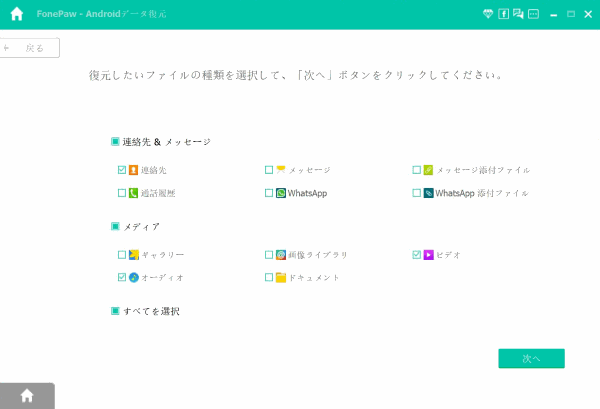
ステップ3.FonePawプログラムのアクセスを許可
プログラムはデバイスをアクセスできるよう、デバイスの許可をとる必要があります。Xperiaデバイスに戻り、「許可」をタップしてください。

ステップ4.動画を復元
スキャンが終わったら、「ビデオ」をクリックし、検索した結果を確認しましょう。それから、復元したい動画を選択して「復元」ボタンを押すと、動画はパソコンに復元します。
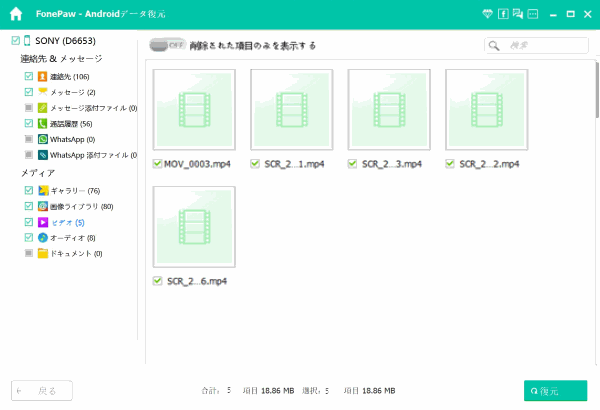
Xperiaの動画を復元できるだけでなく、FonePaw Androidデータ復元はXperiaに保存しているすべてのデータを復元できます。例えば、Xperiaの電話帳、メッセージ、写真、ドキュメントなど。
 オンラインPDF圧縮
オンラインPDF圧縮 オンラインPDF圧縮
オンラインPDF圧縮


